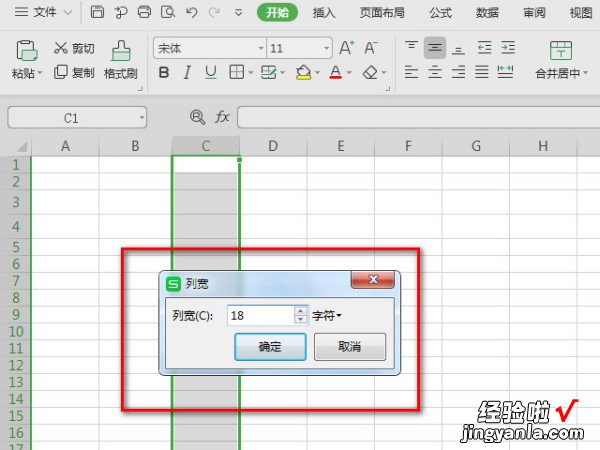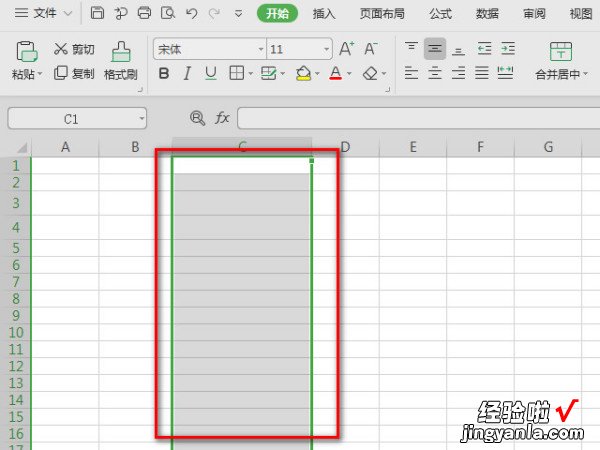wps怎么做超级表格 wps表格里怎么制作表格
经验直达:
- wps表格里怎么制作表格
- wps怎么做超级表格
- 怎么在WPS表格中让一个单元格变长
一、wps表格里怎么制作表格
wps表格里制作表格步骤如下:
1、点击一个单元格,选中后边框呈绿色 , 就可以在里面输入文字或者数字
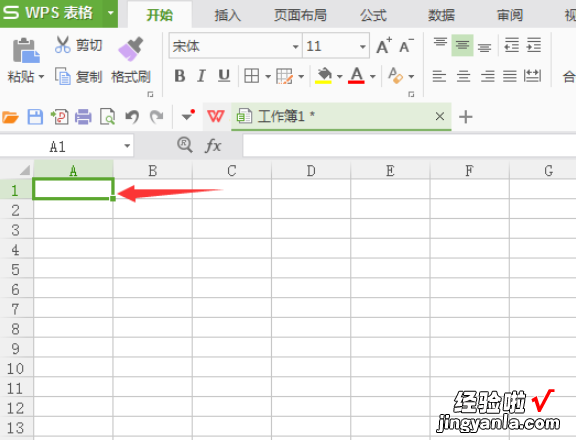
2、如果需要合并单元格,首先按住鼠标左键不放进行拖动 , 选好要合并的单元格的区域后放开鼠标左键 。
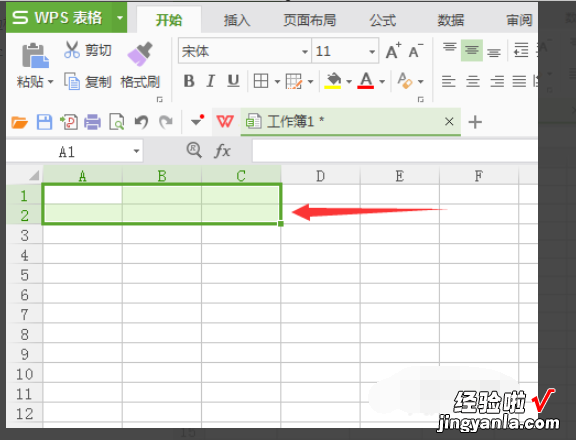
3、然后把鼠标放在选中区域上右键单击 , 选择“设置单元格格式”
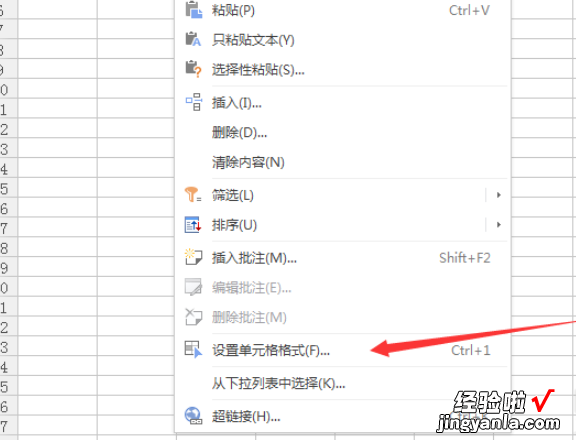
4、然后点击上方“对齐”选项卡
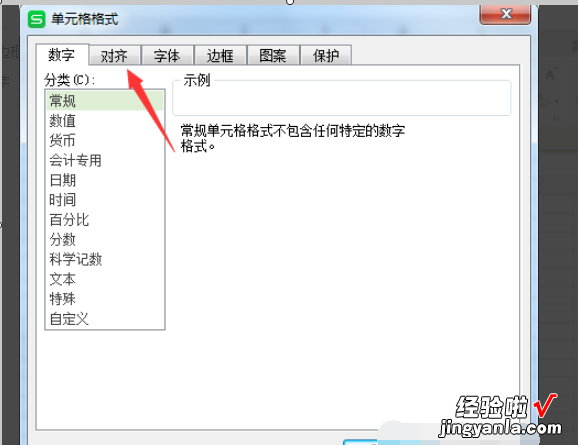
5、单击一下“合并单元格”前的小方块,使方块打上“√ ”
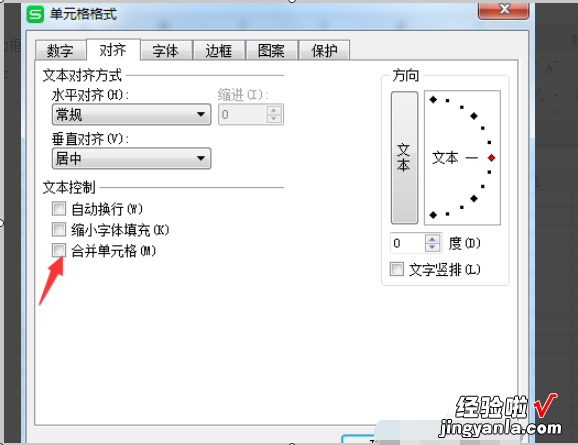
6、最后点击“确定”就可以合并单元格了
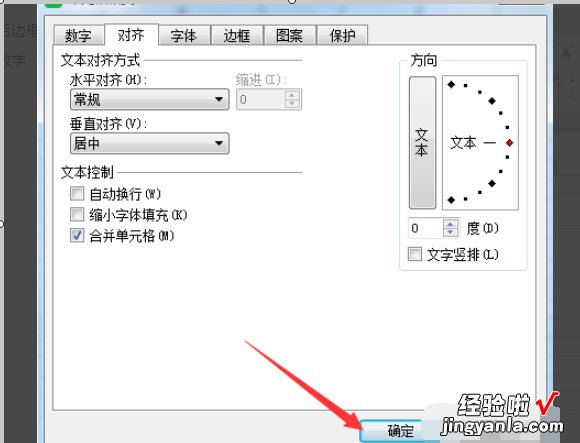
扩展资料:
1、WPS Office 是由金山2113软件股份有限公司自主研发的一款办公5261软件套装,可以4102实现办公软件最常用的文字、1653表格、演示等多种功能 。
2、具有内存占用低、运行速度快、体积小巧、强大插件平台支持、免费提供海量在线存储空间及文档模板、支持阅读和输出PDF文件、全面兼容微软Office97-2010格式独特优势 。
二、wps怎么做超级表格
- 自由设置表格,支持Excel导入
你可以新建超级表格,也可以通过导入Excel创建表格 。让本地的数据立刻出现在线上 。无论在哪里都能进行查看编辑 。
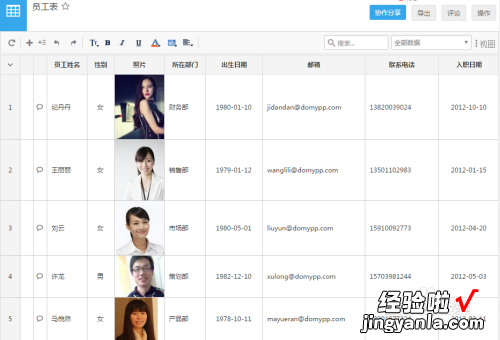
请点击输入图片描述
- 共享表格数据,多人同时编辑
通过协作共享,每一张表格都可以生成一个链接 。用户把这个链接发送给别人,别人打开之后就可以直接看到表格的内容 。表格创建可以自由设置分享权限,实现谁能看、能看多少、能改吗、能改哪些的设置 。
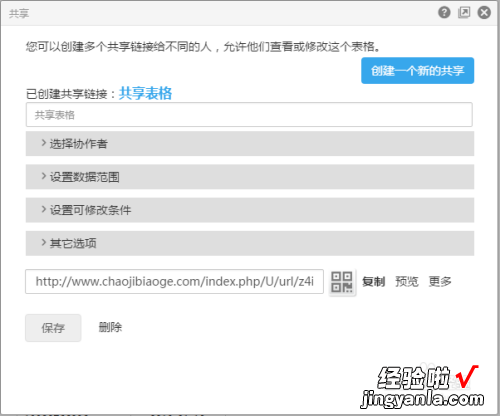
请点击输入图片描述
- 创建在线表单,便捷数据收集
超级表格的每张表格都可以另外发布成表单链接,用户通过表单的提交,表格里面里面就可以出现相应的数据 。实现了数据的收集 。
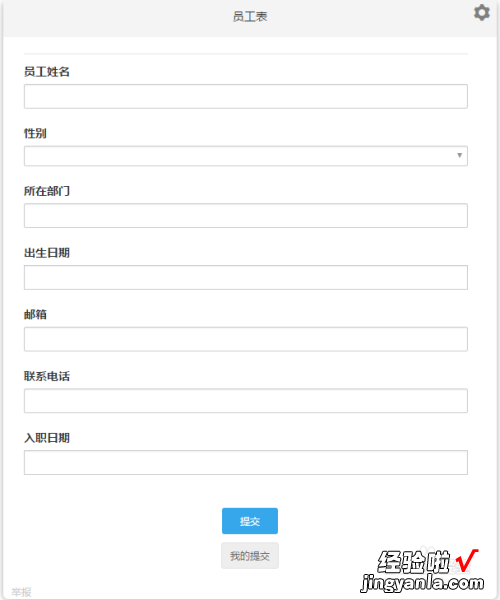
请点击输入图片描述
- 发布搜索页面,轻松查询信息
当表格里面的数据需要别人查询时,可以通过发布成搜索页面,通过对指定的关键词的查询而实现相应信息的查询 。
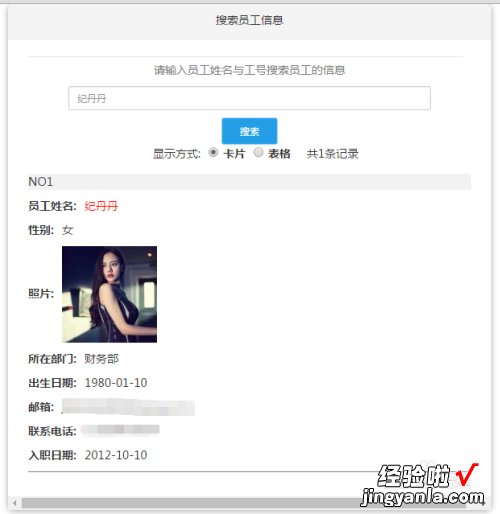
请点击输入图片描述
- 一键统计数据 , 图表实时更新
我们可以对超级表格里的数据可以直接进行统计,除了做成统计表之外,还可以做成统计图 。有条形图、折线图等等,直观漂亮 。
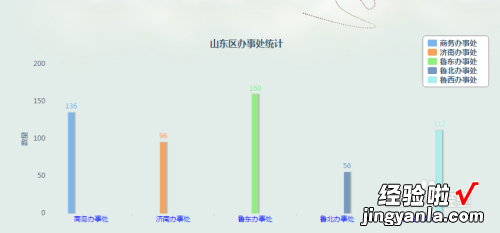
请点击输入图片描述
三、怎么在WPS表格中让一个单元格变长
wps表格调整单元格大小的方法有两种,具体步骤如下:
方法一:
1、首先,打开一个需要调整的wps表格 。
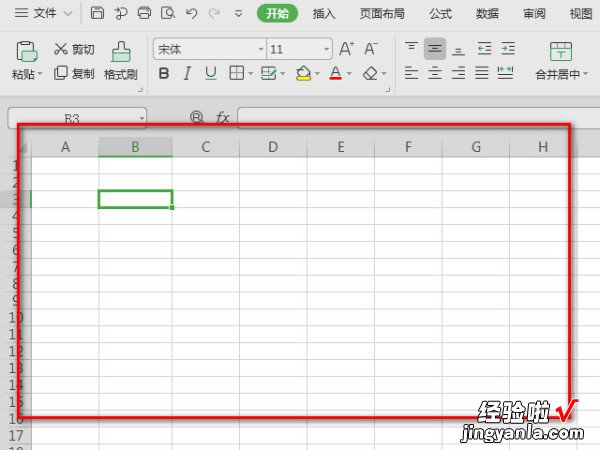
2、打开后 , 选择需要调整的单元格,点击单元格的线条下拉 , 如图出现的一条虚线,下拉至需要调整的行高 , 放开鼠标即可完成单元格行高的设置 。
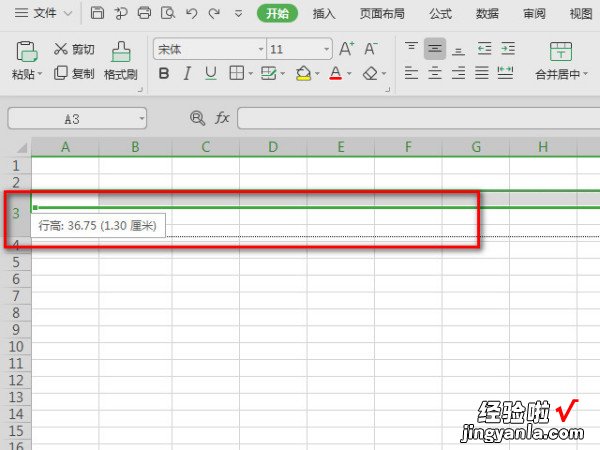
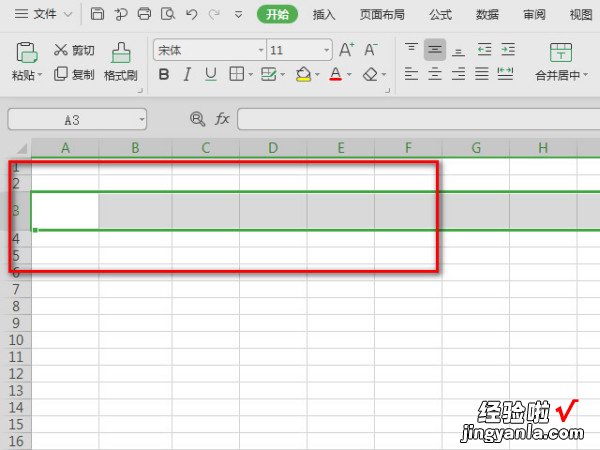
【wps怎么做超级表格 wps表格里怎么制作表格】3、选择需要调整的单元格,点击单元格的线条,如图出现的一条虚线 , 下拉至需要调整的列宽,放开鼠标即可完成单元格列宽的设置 。
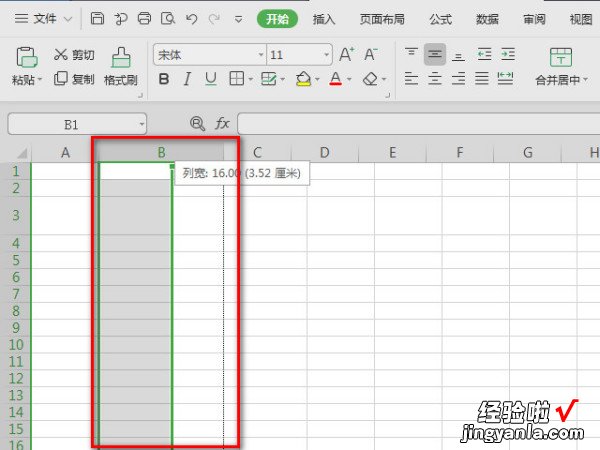
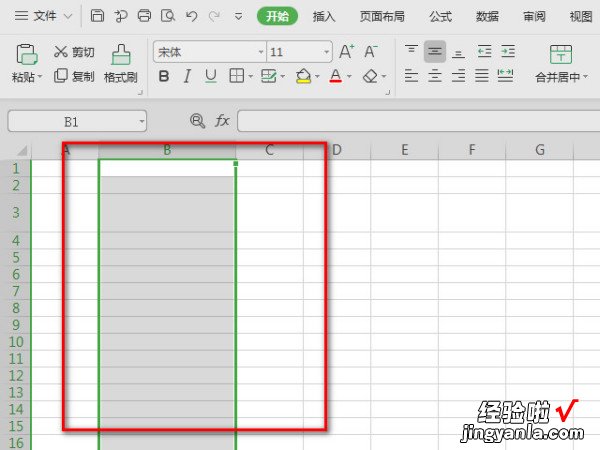
方法二:
1、打开wps表格后 , 选中需要调整的表格,点击鼠标右键,在弹出的选项中选择“行高”进入 。
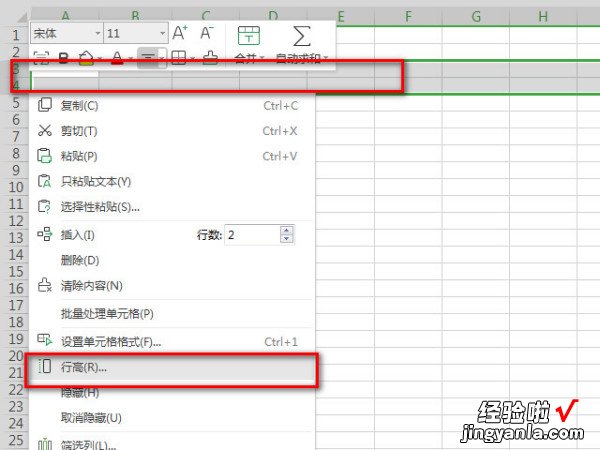
2、在弹出的“行高”里面输入需要设置的行高值后确定,即可完成设置 。
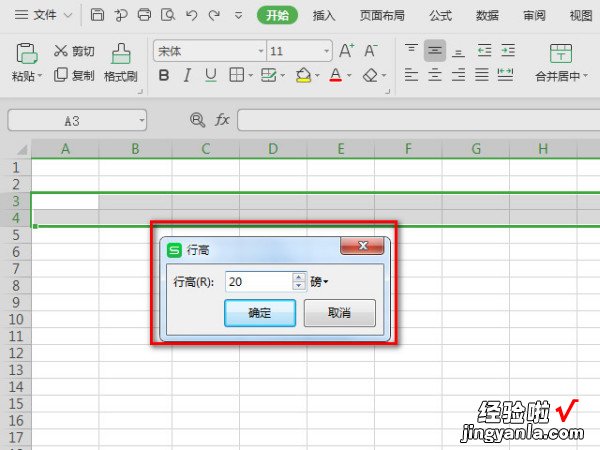
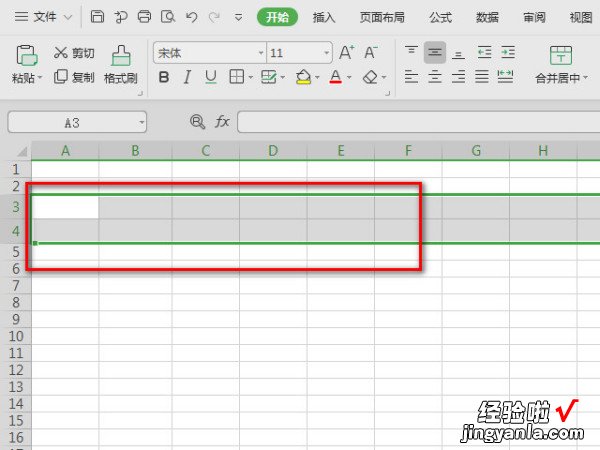
3、选中需要调整的表格,点击鼠标右键,在弹出的选项中选择“列宽”进入 。
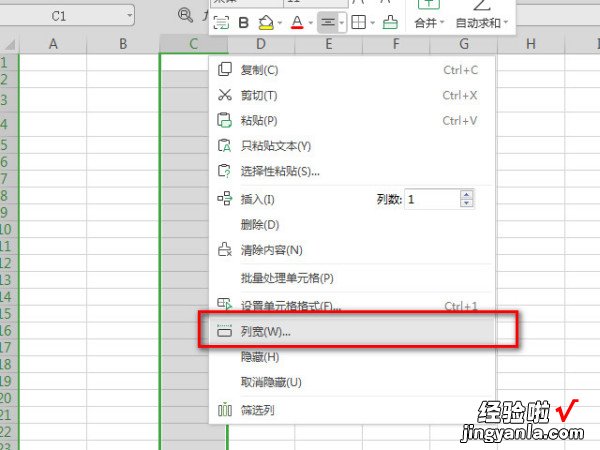
4、在弹出的“列宽”里面输入需要设置的列宽值后确定 , 即可完成设置 。